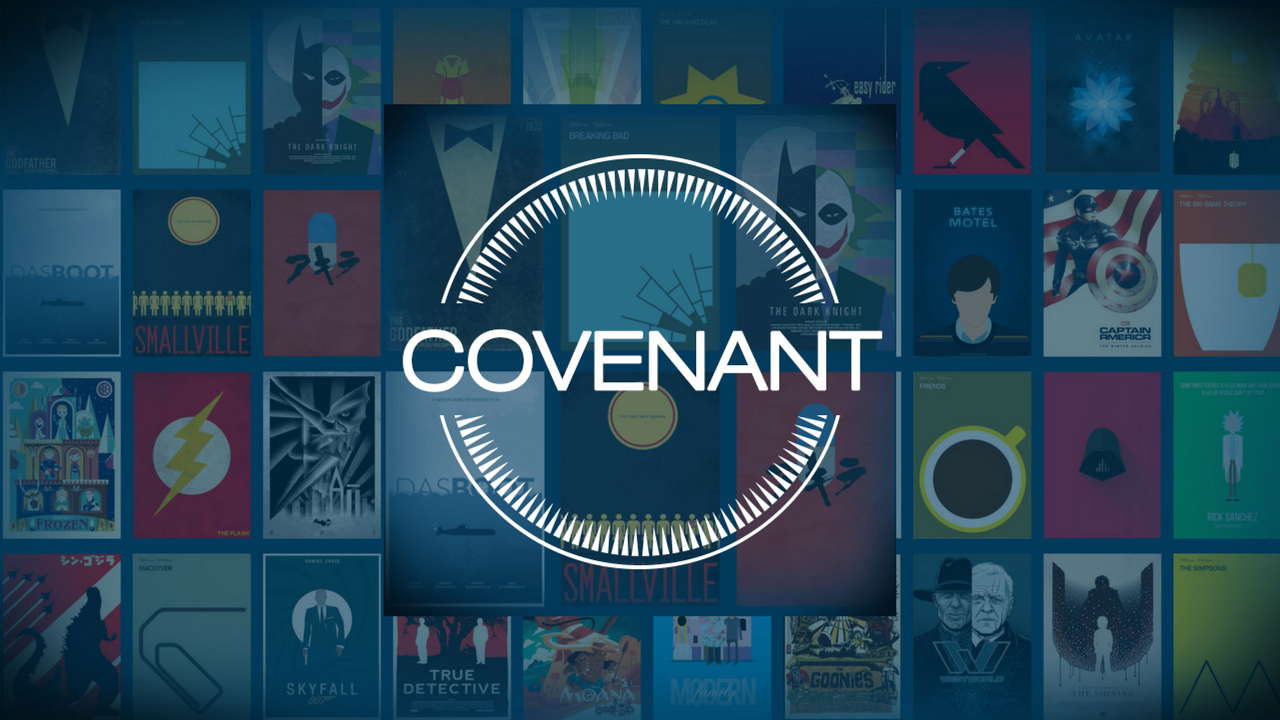
Welkom bij de handleiding van Kodi in combinatie met Covenant add-in. Met dit programma is het mogelijk om films en tv-series te streamen vanuit Covenant. Covenant is een opvolger van de populaire maar offline gehaalde Exodus.
In dit artikel geven we een introductie, gebruikers handleiding en de configuratie voor het optimaal gebruik maken van Kodi en Covenant. Kodi is gratis Mediacenter software welke de mogelijkheid bied om handige add-ons te installeren; zoals die van Covenant.
Wat komt er aan bod deze handleiding?
- Wat is Kodi en Covenant?
- Plus- en minpunten van Kodi en Covenant
- Installatie in woord en beeld
- Configuratie en tips van Covenant na de installatie voor optimaal gebruik
Wat is Kodi en Covenant
Kodi is open source Mediacente softwarer. Kodi is ideaal voor het bekijken van je eigen films en series en heeft de mogelijkheid add-ons te installeren. Kodi is de software welke ook vaak geinstalleerd is op Mediacenter hardware (android kastjes) . Covenant is een gratis add-on voor Kodi. Deze add-on maakt geen gebruik van torrent-bestanden zoals Popcorn time maar streamt rechtstreeks van sites die tv-series en films aanbieden. Je kunt het vergelijken met de manier waarop Youtube werkt. Daar speel je video's af die zijn opgeslagen op de servers van Youtube zelf. Covenant maakt gebruik van streamingsites en zoekt voor iedere tv-serie of film die je start, de beste kwaliteit verbinding. Overigens is het ook mogelijk om de video bestanden met Covenant te downloaden.
Plus- en minpunten van Covenant
Pluspunten
- Makkelijk in gebruik
- Nederlandse taal in gebruik
- Vrijwel alle recente films en series
- Beschikbaar op verschillende besturingssystemen
minpunten
- Na installatie de mediacenter software Kodi nog een installatie van van Covenant uitvoeren
Installatie Kodi mediacenter
Download de Kodi mediacenter, dat kan hier of hier. De eerste stap om Covenant te installeren op Kodi, is om Kodi te downloaden met zijn nieuwste versie (momenteel Kodi 17). Geef tijdens de installatie aan dat je alle componenten wilt toevoegen via full en rond de installatie wizard af.
Start Kodi op, bij het opstarten kan het zijn dat Microsoft een melding heeft over de Firewall. Laat de communicatie van Kodi toe over het netwerk en druk op toegang toestaan.
Standaard is Kodi Engelstalig en kan je geen onbekende addons installeren en wij willen natuurlijk een Nederlandse interface. Navigeer naar de instellingen via het tandwiel icoon.
ga naar Interface settings / Regional / Language en kies achter Language voor Dutch.
Ga naar Systeeminstellingen / Add-ons / Onbekende bronnen en activeer deze.
Selecteer Ja

Ga weer naar het instellingen menu en kies Bestandsbeheer
Kies locatie toevoegen

Typ http://archive.org/download/repository.xvbmc met als naam Duken.nl mediarepos.org
-
(Update 29-12-2017 mediarepos.org is nu te vinden op archive.org/download/repository.xvbmc )
- Gebruik niet de naam mediarepos.org zoals in de screenshot maar http://archive.org/download/repository.xvbmc

Ga terug naar het begin scherm en druk op Add-ons

Druk op het Doos icoontje links boven in beeld.

Kies Add-ons installeren m.b.v. zipbestand en kies de Duken.nl mediarepos.net

Kies repository.xvbmc-4.2.0.zip en dan ok.
- Update 19-12-2017 - Naam in de screenshot klopt niet door verhuizing van Repo)

Wacht tot Kodi de melding geeft dat de addon xvbmc Repository is geïnstalleerd.
- Update 19-12-2017 - Naam in de screenshot klopt niet door verhuizing van Repo)
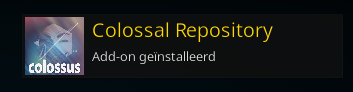
Druk op het Doos icoontje links boven in beeld.

en kies installeer van repository en selecteer daarna XvBMC (Add-ons) REPOsitory .
- Update 19-12-2017 - Naam in de screenshot klopt niet door verhuizing van Repo)
Ga naar Video Add-ons / Covenant en kies install

Alle benodigde add-ons worden automatisch geïnstalleerd. Ga terug naar het hoofdmenu en bij Add-ons is Covenant te vinden. Selecteer Covenant
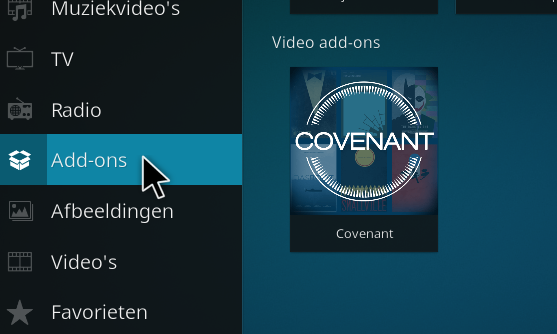
Configuratie en tips van Covenant na de installatie voor optimaal gebruik
De add-in van Covenant heeft instellingen welke verstandig zijn om door te nemen. Zo kun je de voorkeur voor videokwaliteit instellen, de mogelijkheid tot het alleen streamen van video's die zijn voorzien van ondertitels of door video's welke je streamed gelijk te downloaden. Ga daarvoor binnen de Add-in van Covenant naar Gereedschap. Daar zijn verschillende instellingen te vinden, we nemen er een aantal door. Kies voor de Instellingen Algemeen.

Bij het kopje Afspelen kan je onder andere videokwaliteit instellen. Daar stel je eventueel een maximale kwaliteit in Om het netwerk te ontlasten, Via Accounts koppel je eventueel een Trakt.tv- of IMDb-account.
Bij Downloads kan je het downloaden van je streams / films inschakelen. Dan wordt het bestand naast het streamen ook gedownload op je lokale schijf en is deze daarna ook beschikbaar binnen Kodi zonder een netwerk verbinding

Bij Ondertiteling kan de ondertitels activeren van films en series. Activeer deze en selecteer Dutch als 1ste keuze.
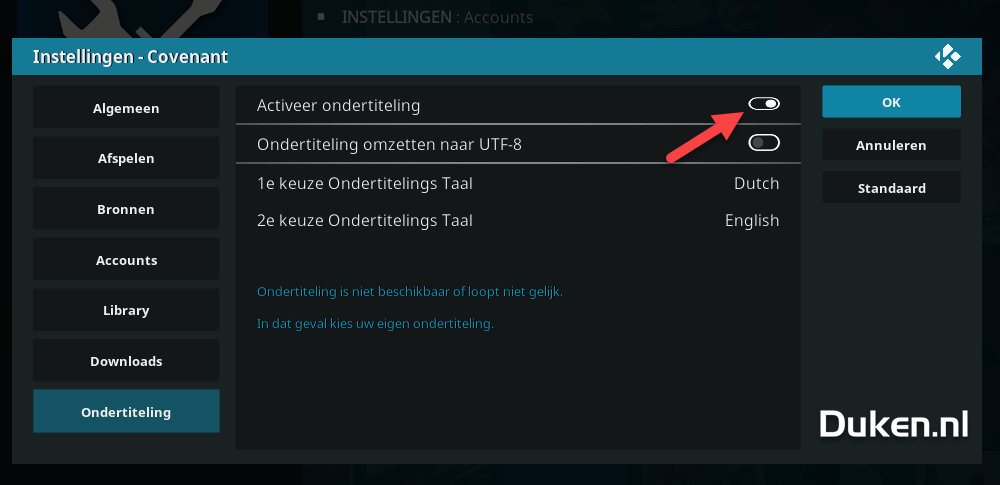
n het hoofd menu van Covenant heb je diversen opties om te zoeken naar films en series. Je kunt een lijst generen met film op Genre, Jaren, Oscar Winnaars, de nieuwste films, vrijwel elk filter is mogelijk In ons geval zoeken wij de documentaire van The Pirate Bay op. Dit doen we via de zoeken knop beschikbaar in Covenant . Na het zoeken op de door ons gekozen film heeft Covenant de film weer met informatie.
Bij het selecteren van een film gaar Covenant zoeken naar bronnen waar de film beschikbaar is. Na het zoeken verschijnt er een lijst met de locatie en de kwaliteit van de film. Selecteer een gewenste bron en kwaliteit.
De film speelt automatisch af. Eventueel kan je via de instellingen de ondertiteling aanpassen of de audio via de instellingen knoppen.
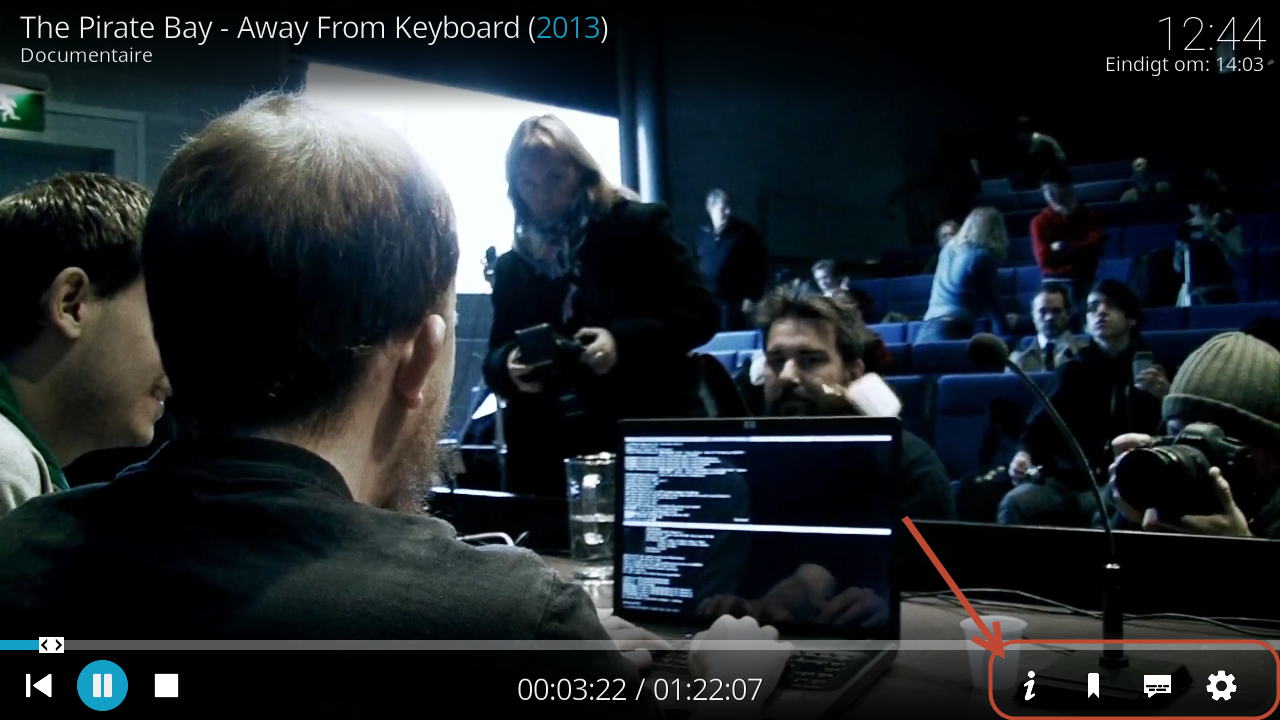
Covenant zal zichzelf automatisch bijwerken, hier hoeft u verder niets voor te doen. ![]()
Tot zo ver de handleiding van Kodi en Covenant. Indien u nog vragen en/of opmerkingen heeft over de handleiding kunt u deze kwijt in de reacties. Aanbevolen is om Kodi samen een VPN verbinding te gebruiken. Informatie en een handleiding voor het gebruik van een VPN verbinding vind je hier. Een VPN verbinding versleuteld alle online dataverkeer voor uw privacy en veiligheid en houdt uw (Kodi) streaming anoniem.
Heeft u nog overige vragen of opmerkingen over de software? Of wil je op de hoogte blijven van de laatste releases? Op Duken.nl is er een Kodi club te vinden waar iedereen lid van mag worden.
-
 3
3
-
 1
1

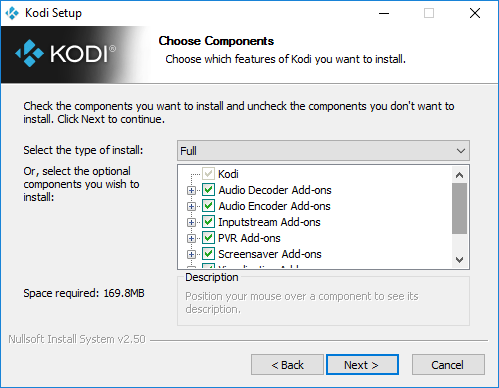
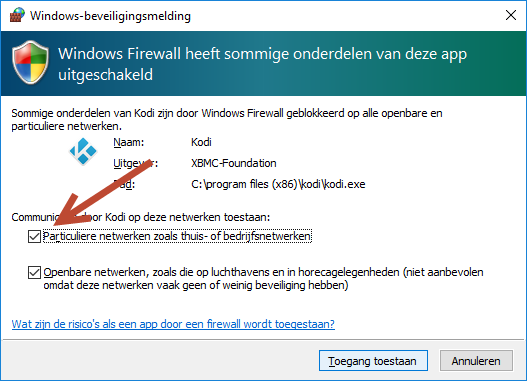
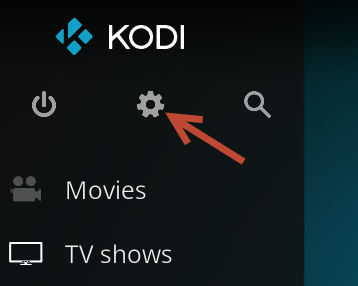
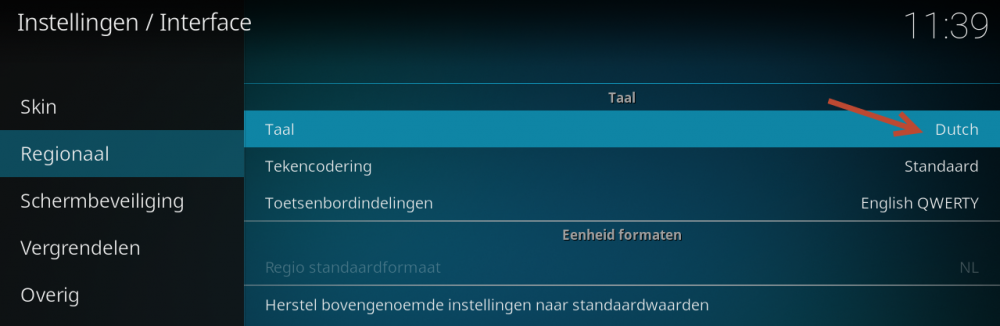










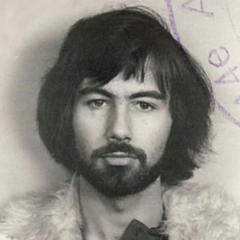

Aanbevolen reactie
Piraatje 1337
Geplaatst 18 uur geleden
De handleiding van de VPN verbinding staat hier.
Doe je mee?
Je kunt nu een bericht plaatsen en je later registeren. Als je al een account hebt, kun je je hier aanmelden.